V tomto článku sa s vami podelím o informácie, pomocou ktorých si môžete prezerať zabudnuté heslo zo siete Wi-Fi vo vašom počítači so systémami Windows 10, Windows 8 alebo Windows 7. Ďalej sa na heslo Wi-Fi pozrieme z príkazového riadku. Pomocou tejto metódy môžete zistiť heslo pre akúkoľvek sieť Wi-Fi, ku ktorej bol počítač alebo prenosný počítač predtým pripojený.
Už som písal o tom, ako zistiť heslo Wi-Fi. A dokonca publikoval samostatný článok pre Windows 10 :.
V týchto článkoch som opísal metódu, pomocou ktorej môžete zabudnuté heslo zobraziť pomocou „Wireless Network Management“ v samotnom systéme alebo pomocou špeciálneho programu. Niekedy sa však stáva, že samotná položka „Wireless Network Management“ nie je v systéme Windows. V takom prípade sa môžete pokúsiť zistiť heslo pomocou špeciálneho príkazu cez príkazový riadok.
Vo všeobecnosti je táto téma veľmi populárna. Pri konfigurácii smerovača veľmi často menia heslo zo siete Wi-Fi a nezaznamenávajú ho. Nastaviť, pripojiť viac zariadení a úspešne zabudnúť svoje heslo. Potom musíte pripojiť nový telefón, tablet, počítač atď. A heslo pre sieť Wi-Fi si nemôžete spomenúť. A ak máte aspoň jeden počítač, ktorý je pripojený k bezdrôtovej sieti alebo bol predtým pripojený, potom je možné nájsť kľúč, ktorý je uložený v systéme. Heslo môžete samozrejme vidieť v nastaveniach smerovača, ale táto metóda je komplikovanejšia.
Táto metóda funguje vo všetkých verziách systému Windows, počnúc „siedmimi“ a končiac „desiatimi“. Alebo to možno funguje aj v XP. Neviem, netestoval som to.
Ako zobraziť sieťový kľúč Wi-Fi cez príkazový riadok
Najprv musíme spustiť príkazový riadok. Stlačte kombináciu klávesov Win + R , zadajte cmd a stlačte Ok. V systéme Windows 10 kliknite pravým tlačidlom myši na ponuku Štart a vyberte príkazový riadok.

Ďalej na príkazovom riadku musíte spustiť príkaz netsh wlan showprofiles . Zobrazuje zoznam všetkých sietí Wi-Fi, informácie o tom, ktoré sú uložené v počítači, a heslo, z ktorého môžeme zistiť.

Ak chcete zistiť heslo pre sieť Wi-Fi, ktorú potrebujeme, musíme do príkazu nahradiť názov siete:
netsh wlan showprofiles name = wifi_network_name key = clear
A spustite ho na príkazovom riadku. V mojom prípade príkaz vyzerá takto:
Názov súboru netsh wlan showprofiles = TP-LINK_9ED6 key = clear
Riadok „Obsah kľúča“ bude obsahovať heslo pre túto bezdrôtovú sieť.
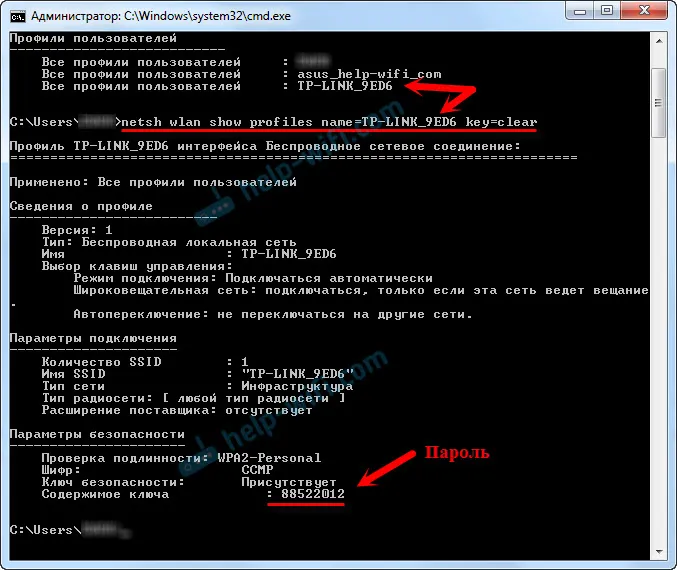
To je všetko. Teraz viete, ako môžete pomocou dvoch príkazov získať informácie o sieťach Wi-Fi, ku ktorým bol prenosný počítač alebo počítač kedysi pripojené. Vrátane hesla pre tieto siete.
Ak pre vás niečo nefungovalo alebo máte iný problém, opíšte ho v komentároch, zistíme to.
